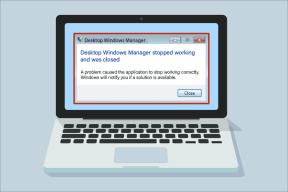7 meilleurs trucs et astuces pour Samsung Galaxy S20 et S20+
Divers / / November 29, 2021
Avec le processeur Snapdragon 865, un facteur de forme élégant et un système de caméra robuste, la série Samsung Galaxy S20 contient sûrement beaucoup de choses. Jetez les bizarreries de la connectivité 5G, Android 10 et Samsung One UI 2 dans le mélange, et vous avez une recette presque parfaite entre vos mains.

Donc, si vous avez acheté un tout nouveau Samsung Galaxy S20, Galaxy S20+ ou Galaxy S20 Ultra 5G, voici quelques trucs et astuces astucieux pour en tirer le meilleur parti. Vérifions-les.
Acheter.
Découvrez le Samsung Galaxy S20 Ultra 5G si vous ne l'avez pas encore fait.
1. Activer la fluidité du mouvement
L'affichage sur les appareils Galaxy S20 prend en charge les taux de rafraîchissement de 120 Hz. Cependant, le taux par défaut est défini sur 60 Hz, pour des raisons évidentes comme l'épuisement de la batterie. Cependant, si vous souhaitez essayer cette fonctionnalité, cela peut être fait assez facilement.
Dirigez-vous vers les paramètres d'affichage sur votre téléphone et faites défiler jusqu'à Motion Smoothness. Une fois dedans, appuyez sur l'option 120 Hz et profitez de la douceur du beurre pendant le défilement.


Notez que le taux de rafraîchissement de 120 Hz n'est limité qu'à la résolution d'écran HD+ et FHD+. Si vous passez à la résolution d'écran WQHD+ plus élevée et plus riche, le téléphone reviendra automatiquement à la fréquence de rafraîchissement par défaut.
2. Ajustez la reconnaissance faciale
Nous sommes en 2020 et la reconnaissance faciale n'est pas une caractéristique étrangère plus. Au cours des dernières années, les fabricants de téléphones ont tellement modifié cette fonctionnalité que l'écran de verrouillage se déverrouille en quelques secondes.
Cependant, cette fonctionnalité avancée vaut toujours le coup lorsque vous mettez des accessoires comme des lunettes de soleil de couleur foncée.
Avec la nouvelle fonctionnalité d'apparence alternative dans One UI 2.0, ce problème a également été résolu. Rendez-vous simplement sur Biométrie et sécurité sous Paramètres, appuyez sur Reconnaissance faciale > Ajouter un look alternatif.


Une fois cela fait, effectuez un test à sec une fois pour vérifier si cela fonctionne. D'après mon expérience, cela fonctionne comme un charme. Ainsi, même si vous portez des lunettes de soleil, votre téléphone vous reconnaîtra toujours.
Dans le même temps, vous pouvez également activer l'option Rester sur l'écran de verrouillage pour rester sur l'écran de verrouillage lorsque vous déverrouillez le téléphone. Cela vous permet d'éviter les lancements accidentels d'applications ou de manquer la numérotation si votre téléphone se déverrouille accidentellement.
Aussi sur Guiding Tech
3. Activer le partage de musique
Music Share est l'une des fonctionnalités les plus innovantes des packs Samsung S20 et S20 Plus, et est or pour les mélomanes. Avec lui, votre téléphone peut servir de hub Bluetooth où d'autres appareils peuvent être couplés, qui à leur tour peuvent être utilisés pour se connecter à un haut-parleur Bluetooth.

Cette fonctionnalité est particulièrement utile si plusieurs personnes se connectent au même haut-parleur. Vous pouvez supprimer les tracas liés à l'appariement et à la dissociation de l'appareil principal. Au lieu de cela, votre téléphone agira comme le hub. Ingénieux, non ?
Pour l'activer, allez dans le menu Bluetooth de votre téléphone et connectez-vous à une enceinte sans fil (voir haut-parleurs sans fil étanches). Ensuite, appuyez sur le menu à trois points, sélectionnez Paramètres avancés et activez le bouton de partage de musique.


Pendant ce temps, sur l'autre téléphone, recherchez le haut-parleur dans le menu Bluetooth et associez-le. Jouez votre chanson préférée et vous verrez la magie opérer.
Noter: Les deux téléphones doivent rester connectés au même réseau Wi-Fi pour que cette fonctionnalité fonctionne.
4. Transférer des fichiers instantanément
Est-ce que tu partager et recevoir des fichiers et des photos trop souvent? Si oui, vous souhaiterez peut-être activer le mode Quick Share. Caché dans le menu Paramètres rapides d'Android, cet outil astucieux vous permet de partager des fichiers avec d'autres téléphones et tablettes à la vitesse de la lumière. D'accord, je suis peut-être allé un peu trop loin, mais vous comprenez la dérive.

Cette technologie fonctionne via Wi-Fi direct et fonctionne comme annoncé. J'ai envoyé 41 photos et vidéos du Galaxy S20 à mon Galaxy S10 Lite, et le transfert s'est terminé en moins de deux minutes. Fou, je sais !
Cependant, la configuration de Quick Share peut être un peu compliquée.
Sur votre Galaxy S20, accédez au menu Paramètres rapides et appuyez longuement sur Partage rapide. Ici, choisissez qui peut partager des fichiers avec vous.


Pour l'instant, je l'ai gardé comme contacts uniquement. Ensuite, donnez un nom approprié à votre téléphone afin qu'il soit facilement reconnaissable.
Sur le téléphone de l'expéditeur, déroulez le menu Paramètres rapides et appuyez sur Visibilité du téléphone pour l'activer.

Une fois ceux-ci activés, vous pourrez voir les téléphones compatibles sur l'écran de partage.

Appuyez sur celui que vous voulez et le partage se terminera en quelques secondes.
Aussi sur Guiding Tech
5. Jouez avec les paramètres du son
Le Samsung Galaxy S20 intègre une autre fonctionnalité intéressante nommée Separate App Sounds. Comme son nom l'indique, il vous permet d'avoir deux sorties audio différentes à partir de deux applications distinctes sur votre téléphone.

Ainsi, par exemple, si vous voulez jouer votre podcast préféré uniquement sur votre haut-parleur sans fil (et non sur le haut-parleur du téléphone), c'est tout à fait faisable.
Et devine quoi? L'installer est aussi simple que la tarte. Dans notre cas, nous avons configuré YT Music pour jouer sur le haut-parleur Bluetooth.

Pour ce faire, accédez à Paramètres> Son et vibration> Sons d'application séparés, sélectionnez l'application et la sortie sonore et vous serez trié.


6. Répondre aux appels depuis vos appareils connectés
Si vous avez une tablette (comme la Samsung Galaxy Tab S6), cette fonctionnalité deviendra bientôt votre fonctionnalité préférée. Il vous permet de connecter vos téléphones et tablettes Samsung pour vous offrir une expérience plus fluide.
Ainsi, même si vous n'avez pas votre appareil principal sur vous, vous pouvez toujours utiliser les autres pour recevoir des appels et des SMS.
Pour activer cette fonctionnalité, accédez à Paramètres > Paramètres avancés > Appels et SMS sur d'autres appareils. Vous verrez tous les appareils connectés sur la liste.


Vous devez être connecté à l'aide de votre identifiant Samsung sur les appareils que vous souhaitez lier/connecter.
Aussi sur Guiding Tech
7. Liez votre téléphone à votre PC Windows
Enfin et surtout, parlons de la liaison de votre téléphone à votre PC. Quel est l'avantage?
Eh bien, pour commencer, vous pouvez transférer des photos sur votre PC depuis votre téléphone sans fil, ou vous pouvez choisir d'envoyer des messages directement depuis votre PC.

Mais, il doit y avoir un hic, non? Oui, vous devrez vous connecter à l'aide de votre compte Microsoft sur votre PC et votre téléphone.
Pour activer ce lien, accédez à Paramètres avancés> Lien vers Windows, et le téléphone vous guidera à travers le reste. Ne vous inquiétez pas, c'est un processus facile et sa configuration ne prend pas beaucoup de temps.


Noter: Vous utiliserez l'application Your Phone de Microsoft pour y parvenir.
Téléchargez votre téléphone
Entrez dans 2020 avec le Galaxy S20 comme un pro
En dehors de ce qui précède, le Galaxy S20 regroupe une horde de paramètres astucieux qui amplifient l'expérience globale. J'aime particulièrement la façon dont je peux personnaliser l'écran de verrouillage et le panneau Edge à ma guise. Voici une vidéo sur les 7 meilleurs trucs et astuces Samsung Galaxy S20 et S20 Plus de notre Chaîne YouTube (anglais) de Guiding Tech:
Ajoutez la douceur de l'interface utilisateur Samsung One au mélange, et vous avez un à proximité-téléphone parfait.
Ensuite: Vous voulez tirer le meilleur parti de votre appareil photo? Consultez le post ci-dessous pour améliorer votre jeu de photographie.